我们这里所说的网线插座,正确的叫法应该是网线模块,一般应用在室内的墙壁上作为网线插孔。
现在家庭中使用的一般都是双绞线,双绞线分为T568A和T568B两种线序,信息模块端接入标准分T568A标准和T568B标准两种,我们的网线插座或者网线水晶头都只能在A和B中选择一种方式接线,若果一头接错就不会有反应。
A和B二者没有本质的区别,只是颜色上的区别。
各自的接线方法是:
T568A的接法:绿白、绿、橙白、蓝、蓝白、橙、棕白、棕
T568B的接法:橙白、橙、绿白、蓝、蓝白、绿、棕白、棕
在正品网线插座上,8个接线卡口除了有标明568A标准和568B标准两种连接方式的色标外,还有标明每个内部接线端与前端针脚的对应序号,而且插座上的各种色标均非常清晰、极好辨认。
在接线时,你只须将双绞线中的各色线对打入对应色标的卡口即可。
步骤1
将墙内网线(或者槽线),用专用的剥线钳或者压线钳的剥线刀在离线头10厘米长左右(也可以长一点,方便后面压线)的地方将网线表皮去掉(不要伤到金属线路)。
步骤2
分线,用打线钳逐根按进网线插座的金属卡槽内。
注意:
a.有的网线是四根白和橙绿蓝棕主色线缠绕,而不是白色和其他色系的混合的白线和主色线缠绕,所以要留心每一组两根线放好后,再拆其他的线,否则,四根白线你无法知道哪一根是白橙、白蓝、白绿、白棕。
b.每次分离后,先不要压线,等所有的线路都放置好,同一使用打线钳,逐根打线。
c.打线钳有内外之分,外侧较长,打下去之后会切掉外侧多余的线路,所以,如果不小心将外侧放在了网线插座的内侧则会裁断网线。
步骤3
把多余的线条剪掉后,将打好线的信息模块装到86盒面板上。好的网线插座后面还有护线卡,这样可以保护轻微的拖拽网线时,不至于脱落。
但多数是没有护线卡保护网线插座的,所以在往墙内和插座面板上放置网线插座的时候要小心,不要拽拉网线。
网线水晶头接法详细步骤
步骤1:工具准备
1、具有8P槽的压线钳一个。
2、五类网线,也就是现在最常用的网线若干米。
3、RJ-45插头,也就是所谓的水晶头若干。
PS:理论上水晶头只需要2个,以防万一,多备一些。
步骤2:了解网线标准线序
标准568A:1绿白,2绿,3橙白,4蓝,5蓝白,6橙,7棕白,8棕

标准586B:1橙白,2橙,3绿白,4蓝,5蓝白,6绿,7棕白,8棕
上网只用到1 2 3 6 1.2下传3.6上传,电话用4.5 7.8是做为电源用,有些设备要,国际标准。
步骤3:直通线和交叉线接法
直通线:两头都是568B标准。
用于连接:
PC(电脑)—————————— HUB(集线器)
PC(电脑)—————————— SWITCH(交换机)
PC(电脑)—————————— ROUTER(路由器)
HUB(集线器)———————— HUB(集线器)的级连口
SWITCH(交换机)—————— HUB(集线器)的级连口
SWITCH(交换机)—————— SWITCH(交换机)级连口
SWITCH(交换机)—————— ROUTER(路由器)
交叉线:一头是568A,另一头是568B。
用来连接
PC(电脑)——————————PC(电脑)
HUB(集线器)————————HUB(集线器)
SWITCH(交换机)——————SWITCH(交换机)
ROUTER(路由器)——————ROUTER(路由器)
补充一下,配置网络设备要用反转线。
简单的说!直通线就是两端线序相同的线,用于不同设备之间互连,交叉线就是两端线序不同的线,用于同种设备之间互连。
步骤4:实际网线水晶头制作步骤
步骤1、用压线钳将网线的胶皮剪掉长约2cm即可。
步骤2、按照上面说的标准线序把网线排列好,可能情况如下图:
步骤3、把8股线末端剪齐。
步骤4、将水晶头有塑料弹簧片的一端向下,有金属针脚的一端向上,把整齐的8股线插入水晶头,并使其紧紧的顶在顶端。
步骤5、把水晶头插入8P的槽内,用力的握紧压线钳即可!

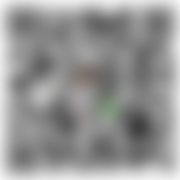 微信扫一扫打赏
微信扫一扫打赏
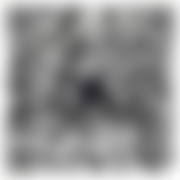 支付宝扫一扫打赏
支付宝扫一扫打赏



用户评论
终于找到这篇文章了!我一直想学习如何正确安装水晶头和网线插座,以前总是搞得一团糟。图解真的太清晰了,简直一目了然!我已经学会了基本步骤,回头试试看自己的操作效果!感谢分享!
有18位网友表示赞同!
这篇博文真是干货满满啊!网线接法一直卡住我,现在终于明白是怎么回事了。以前总以为水晶头是很复杂的东西,想不到其实操作起来还挺简单,以后自己就能动手了,省钱又省心!
有17位网友表示赞同!
我也是个新手,家里想自己升级一下网络,看到这篇博文感觉非常实用啊,图解做得非常细致,每个步骤都能看明白。最重要的是不用去网店买那些贵到离谱的电工工具套装,跟着这个教程就能用家里现有的东西就搞定啦!
有17位网友表示赞同!
说真的,电工这方面的知识就是很难学啊,总是各种繁杂的专业术语难以理解。这篇博文虽然简单易懂,但确实掌握了关键点,操作步骤也很清晰,即使是零基础的人也能跟着做。希望以后能继续更新一些更详细的技术讲解
有17位网友表示赞同!
图解不错,但是讲得还是不够全面,比如水晶头的不同类型和选择建议可以再细致一些,以及网线插座在安装过程中遇到的常见问题及其解决方案也可以补充一下。
有19位网友表示赞同!
作为一个专业的电工,我觉得这个教程过于简化了,没有涉及到更深层的知识,比如网线缆分类、数据传输原理等等,对有一定经验的电工来说并不实用
有18位网友表示赞同!
我之前看过网络上其他一些教学方法,感觉都太复杂了,而且步骤也特别不清晰。这篇博文就非常实用,图解简单易懂,关键步骤还标注得很清楚,适合我们这些小白新手学习!
有15位网友表示赞同!
看了这篇文章后终于明白为什么我之前自己接网线都失败了原来我的水晶头没连接好呀!这次一定要试试看按照这篇博文的方法来做吧,争取这个周末就能把自己的网络重新升级一下!
有9位网友表示赞同!
感觉这篇文章挺实用,我自己家里想组建一个小局域网,之前一直不知道怎么弄,这下有了这个教程,应该自己也能动手完成了!
有16位网友表示赞同!
图解很清晰易懂!但对于一些专业术语解释可以做详细点的说明?比如什么是“绞线”、“交叉连接”等等,这样小白更容易理解!
有12位网友表示赞同!
我是想用水晶头和网线插座来组建一个家庭网络服务器,这篇博文对我来说非常有用,感谢分享!希望以后作者能再更新一些关于局域网搭建的教程。
有9位网友表示赞同!
我有个问题,就是对于不同类型的网线和水晶头之间的连接方式有何区别?这个图解主要针对的是普通网线吗?
有17位网友表示赞同!
我觉得这篇文章的内容非常详细和易于理解。我以前想自己学习安装水晶头和网线插座,但是总觉得复杂而难懂,现在看来其实并不困难。感谢作者的分享!
有14位网友表示赞同!
很想知道作者用什么设备来拍这些清晰的图解?感觉技术水平很高!
有15位网友表示赞同!
这个教程非常实用!我已经按照文章步骤成功安装了水晶头和网线插座,现在我的网络速度明显提升了很多。感谢分享如此宝贵的知识!
有11位网友表示赞同!
我觉得这篇文章的内容很全面,图解清晰易懂,适合无论是新手还是有一定基础的电工人员参考学习。 真是个非常棒的资源!
有16位网友表示赞同!
感觉这个教程只适合一些简单的安装需求,如果涉及到更复杂的网络架构或者想要达到专业级质量,需要更多专业的知识和技能。
有7位网友表示赞同!
个人觉得图解太简单了,缺乏针对不同情况的不同处理步骤的说明,例如遇到网线损坏的时候应该如何解决? 这部分内容可以补充一下!
有12位网友表示赞同!